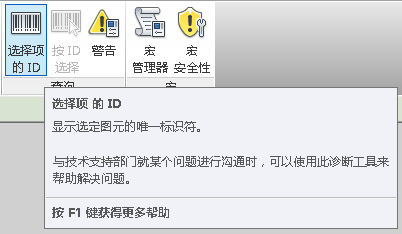下载app免费领取会员


“学而时习之,不亦说乎”,今天接着来,稍微提高点难度(高手直接忽略就行)。
代码块(Code Block),是dynamo 中可以直接输入DesignScript 的节点。可以通过双击鼠标左键,快速打开Code Block 。
1.作为输入功能
Code Block可以用作输入数值,字符串,列表,公式等功能,一般输入数值比较常用了:
(1)输入数值时不用添加任何符号,直接输入数值即可,好处就是很方便,不用输入Number节点,双击界面任意位置即可调出Code Block节点,如下图:

(2)加双引号可输入字符串,<" ">,如下图:



如上图所示,除了用字母举例以外,我又用了数字“2018.12”以及“88+66”公式作为字符串,字符串不仅仅是字母,还包括数字,符号等很多字符,都可以加双引号<" ">在Code Block节点中表示出来。
(3)输入列表功能,用大括号“{ }”表示,如下图:
每一项之间用逗号隔开,可输入数值,字符串,公式等。

(4)作为公式使用:
Dynamo提供了三种实现公式的节点Code Block和Formula和“+","-","*","/"等,相比较而言还是Code Block比较方便。

2. 创建递增或递减数组
这个也是比较常用的功能,Code Block提供了多种创建数组的方式替代Range和Sequence节点,数值之间用两个英文句号表示“..”,如下图所示:


在数值前加“#”,代表数值为列表的项数,如下图所示:

Code Block除创建简单列表外,也可创建多维列表,嵌套列表,用括号<( )>表示,如下图所示:

不同的数组可以有不同的组合,相对比较乱,不过掌握以后,用起来还是比较自如的。
同样的,递减数组,只需把数值对调,起始值大于最终值,就是递减数组了。
另外,需要注意,code block内输入的值需要在英文状态。
这部分内容比较多,今天就先这里这些,太多了不好消化,改天再附上下部分。
(来源: 的乐趣)
【相关阅读】
Dynamo初学常识梳理(一)——Dynamo安装及操作界面
Dynamo初学常识梳理(二)——Dynamo的图形元素归纳
Dynamo初学常识梳理(三)——节点
Dynamo初学常识梳理(四)——Revit图元
Dynamo初学尝试梳理(五)-代码块上篇
Dynamo初学常识梳理(六)-代码块下篇
本文版权归腿腿教学网及原创作者所有,未经授权,谢绝转载。

上一篇:Dynamo教程 | Dynamo初学常识梳理(六)-代码块下篇
下一篇:Dynamo教程 | Dynamo初学常识梳理(四)——Revit图元
推荐专题